- Признаки того, что её нужно менять
- Будет ли компьютер работать без этой батарейки
- Виды батареек для материнских плат
- Где находится
- Где она находится
- Емкость
- Есть ли батарейка на материнской плате в ноутбуке
- Есть ли в ноутбуке батарейка для биоса
- Замени батарейки на материнской плате
- Как выглядит батарейка
- Как её заменить
- Как заменить батарейку на материнской плате компьютера
- Как поменять
- Как проверить батарейку на материнской плате
- Как узнать какая батарейка стоит в материнской плате компьютера
- Какая стоит батарейка в материнской плате компьютера
- Какую батарейку ставят на материнскую плату
- Когда менять
- Когда надо менять
- Напряжение
- Насколько её хватает
- О батарейке на материнской плате
- Причины замены батарейки
- Проверка батарейки
- Размеры
- Сколько вольт у батарейки
- Срок службы
- Функции батарейки
- Заключение
Признаки того, что её нужно менять
Как проверить состояние батарейки? В сети есть море безумных советов на этот счет. Один из них – выдернуть батарейку из гнезда и измерить на ней напряжение. Логично, но зачем? Мы отключаем батарейку, убеждаемся, что она жива, вставляем на место, включаем компьютер и получаем кучу проблем:
- Машина начала «тормозить», отдельная периферия, к примеру, внешняя видеокарта или дополнительный винчестер, «потерялась».
- Часы и календарь показывают дату и время предыдущего апокалипсиса.
- В некоторых случаях компьютер не может запустить операционную систему и просто «виснет» на этапе загрузки.
Ничего странного, поскольку, выдернув батарейку, мы обесточили микросхему CMOS и системных часов, и они все «забыли». И это ради простого любопытства!
Таким образом, если машина работает как часы, ничего выдергивать и измерять не надо. Когда батарейка сядет, мы это и так узнаем, а до этого не стоит создавать себе проблемы.
Полезно. Напряжение на батарейке можно измерить, не вытаскивая ее из гнезда и не обесточивая CMOS. Для этого один щуп мультиметра, включенного в режим измерения постоянного напряжения, прикладываем к верхней части батарейки (это «плюс»), а вторым касаемся минусовой шины или металлической части корпуса системного блока. Если прибор покажет напряжение ниже 2.7 В, элемент лучше заменить, не дожидаясь возникновения проблем.

Как определить, что батарейка села, ничего не измеряя? Симптомы те же, что и при простом выдергивании: потеряна некоторая периферия или ПК зависает в процессе загрузки. В принципе, программисты, пишущие BIOS, постоянно сотрудничают с производителями внешних устройств и соблюдают общие требования к периферии.
Но если установленное нами оборудование (та же внешняя видеокарта или уникальный накопитель, используемый как системный) не поддерживается стандартными настройками, то начнутся проблемы: зависание при загрузке, отключение монитора (по умолчанию ПК просто переключился на встроенную видеокарту) и пр. Не заметить это невозможно.
Второй явный признак – сбой системных часов. Если после включения ПК они показывают что попало, а на календаре год правления Петра I, то это указывает на явную проблему с батарейкой. Вот и вся диагностика.
Некоторые BIOS при запуске машины могут определить проблему с батарейкой самостоятельно. ПК с такой прошивкой при загрузке выдают соответствующее сообщение.

Будет ли компьютер работать без этой батарейки
Современный системный блок или ноутбук функционировать без этой детали будет. Однако иногда могут возникать проблемы с запуском операционной системы.
Дата и время сбиваются, из-за чего пользователю приходится регулярно настраивать их. Кроме того, ПК может зависать во время работы. Установки переводятся в режим по умолчанию. Система перестает запрашивать пароль. Изменение даты и времени не позволяет запускать некоторые приложения. Затрудняется и вход в социальные сети.
Виды батареек для материнских плат
В компьютерной технике для питания часов устанавливаются батарейки единого размера. Как правило, это литий-щелочный элемент питания типа таблетка с диаметром 20 мм. Стартовое напряжение источника питания – 3,3 В, допускается работа при снижении параметра до 2,75 В.
На материнской плате установлен слот, рассчитанный на установку одного из трёх типов батарейки:

- CR2025 (толщина 2,5 мм);
- CR2032 (толщина 3,2 мм);
- CR2035 (толщина 3,5 мм).
Это неподзаряжаемые элементы питания, установка аккумуляторов не несёт экономического эффекта. В зависимости от бренда, модели, ёмкость составляет 160-280 мАч, при уровне саморазряда до 1% в год. В итоге таблетки хватает на 3-5 лет беспрерывного использования.
Где находится
Разбираться с расположением батарейки на материнской плате не придется слишком долго. Даже беглого взгляда достаточно для обнаружения специальной серебристой таблетки, окаймленной пластмассовыми держателями. Но, если по каким-то причинам с поиском возникают проблемы, смотреть стоит в зону расположения планок оперативной памяти или видеокарты. Элементы питания редко оказываются неподалеку от центрального процессора.
Где она находится
Производители устанавливают батарейку в нескольких местах материнской платы:

- На платах ATX слот размещено между разъёмами PCI‐E, куда подключаются графические адаптеры. Если на плате предусмотрено одно гнездо, таблетка прячется напротив нижних штекеров порта PCI-E.
- В моделях материнок mATX батарейка, питающая часы, скрывается возле разъёма для установки чипсета либо под PCI-порта. Для данного типа плат не предусмотрено единого стандарта размещения источника питания.
- На материнских платах малогабаритного типа mini-ITX слот для крепления батарейки расположен возле радиатора, отвечающего за охлаждение интегрированного чипа.
Емкость
Батарея круглого типа CR2032, установленная по умолчанию, имеет наибольшую энергоемкость – порядка 230 мА. Но подойдут к материнской плате и другие модели:
- CR2025. Емкость – 150 мА. Более тонкая, поэтому под нее надо искать подкладку;
- CR2022. Емкость – 90 мА. Еще тоньше, и подойдет не для всех материнских плат.
Маркировка указана на корпусе источника питания. Проще всего подбирать замену по примеру – берут отработанную батарейку и идут с нею в магазин. Рекомендуется, чтобы емкость была больше – так изделие проработает дольше.
Есть ли батарейка на материнской плате в ноутбуке
Да, в ноутбуках и нетбуках тоже нашлось место батарейке. Причем, цели элемент питания выполняет те же – сохраняет настройки, синхронизирует и запоминает время и дату. С визуальной и технической точки зрения батарейка тоже стандартная – 20 миллиметров в диаметре, высота до 3,2 миллиметров, знакомый вольтаж от 2,75 до 3.3.
Единственная разница – способ смены элемента питания. Тут уже не обойтись удобным «вскрытием» системного блока. Придется аккуратно открывать крышку ноутбука или нетбука (не забывая о шлейфах, ведущих к клавиатуре или монитору, которые легко повредить), а затем – методично инспектировать найденные детали – жесткие диски, центральный процессор, материнская плата. Возможно, паз для батарейки расположен с обратной стороны ноутбука, а потому разбираться в деталях придется долго…
Так же вы можете почитать статьи на темы Как узнать какой сокет на материнке и Как узнать чипсет материнской платы.
Есть ли в ноутбуке батарейка для биоса
Батарейка в ноутбуке есть, но с ним дело обстоит немного иначе. В одних моделях используется такой же элемент CR2032, установленный в гнездо, как и на ПК:
Батарейка СMOS в ноутбуке
В других моделях производители ставят ту же CR2032, но не в гнездо, а просто подвешивают на проводках с колодкой – пусть “бултыхается”.
Батарейка СMOS (BIOS) для ноутбука, подключенная при помощи колодки
И третий вариант, больше похожий на глупую шутку производителя, – это впаянная батарейка. Причем она может быть все той же CR2032, но с приваренными выводами, а может оказаться и CR1220.

Для ее замены придется не только взять в руки паяльник, но и купить нужный тип элемента питания. Последний можно найти только в специализированном магазине.

Таким образом, перед походом в магазин необходимо выяснить, какой тип батарейки стоит в нашем ноутбуке. Если найти элемент с колодкой не удалось, то вполне реально подпаять провода от старой батарейки к новой типоразмера CR2032 или CR1220 с наваренными контактами, а сам элемент “одеть” в термоусадочную трубку подходящего диаметра. Именно так и поступает производитель.
Замени батарейки на материнской плате
На материнской плате Вы легко заметите круглую блестящую батарейку. С помощью пинцета или тонкой отвертки отодвиньте удерживающую скобу и, одновременно, подцепите «таблетку»…
 Распечатайте новую батарейку, вставьте ее одной стороной в пазы с противоположной стороны удерживающей скобы и нажмите пальцем до полной фиксации (услышите щелчок). Батарейка обязательно должна плотно защёлкнуться удерживающимися скобами…
Распечатайте новую батарейку, вставьте ее одной стороной в пазы с противоположной стороны удерживающей скобы и нажмите пальцем до полной фиксации (услышите щелчок). Батарейка обязательно должна плотно защёлкнуться удерживающимися скобами… Распечатайте новую батарейку, вставьте ее одной стороной в пазы с противоположной стороны удерживающей скобы и нажмите пальцем до полной фиксации (услышите щелчок). Батарейка обязательно должна плотно защёлкнуться удерживающимися скобами…
Распечатайте новую батарейку, вставьте ее одной стороной в пазы с противоположной стороны удерживающей скобы и нажмите пальцем до полной фиксации (услышите щелчок). Батарейка обязательно должна плотно защёлкнуться удерживающимися скобами…Поставьте корпус в вертикальное положение, прикрутите левую крышку и подключите системный блок к сети. После включения, Вам нужно будет один раз выставить правильные дату и время…
Как выглядит батарейка
Деталь имеет округлую форму и серебристый цвет. На верхнюю часть корпуса нанесена информация о марке — CR2032.
Как её заменить
Для того чтобы заменить батарейку в ноутбуке, ее сперва нужно найти. Расположена она, как и в настольных ПК, на “материнке”, а вот место ее расположения может быть самым неожиданным. Но чтобы добраться до материнской платы, необходимо разнести ноутбук буквально на куски. Дело это неблагодарное, и разборка без четкой инструкции для конкретной модели обычно заканчивается так:

Но не все так плохо, как кажется. Очень многие производители предусматривают доступ к батарейке BIOS без полной разборки компьютера. Поэтому прежде чем отправляться в интернет на поиск инструкции, имеет смысл попытаться обойтись малой кровью.
Переворачиваем компьютер и при помощи обычной крестовой отвертки снимаем крышки со всех лючков, какие обнаружим.

Батарейка может оказаться под любым из них.

Если элемент питания обнаружен не был, то раскрываем компьютер и снимаем клавиатуру. Практически во всех ноутбуках она крепится при помощи пластмассовых защелок. Отжимаем их тонкой отверткой или ножом по одной по периметру и одновременно тянем клавиатуру на себя.

Важно! Снимаем клавиатуру предельно аккуратно, не забывая, что она подключена к материнской плате хлипким жгутом, который легко порвать.
Если и под клавиатурой батарейки не оказалось, то ничего не поделать – придется вооружаться инструкцией и разбирать машину, тщательно записывая этапы разборки, поскольку собрать ноутбук сложнее, чем разобрать. В инструкции этот этап описан так: «сборку производить в обратной последовательности».
Итак, мы нашли батарейку, определились с ее типом. Идем в соответствующий магазин, покупаем нужный элемент. Если CMOS память еще не сбросилась из-за севшего элемента, то делаем фото настроек BIOS (см. раздел «Как поменять в настольном ПК»).
Если батарейка установлена в колодку или подключена на проводах через разъем, то проблем никаких – выдернули старую (см. тот же раздел), установили новую.
Если батарейка впаяна, то вооружаемся паяльником с тонким жалом мощностью не более 25 Вт и выпаиваем элемент, стараясь не перегревать место пайки. Не умеем паять? Не экспериментируем, а относим компьютер к соседу-радиотехнику.
Вот мы и выяснили, для чего в компьютере и ноутбуке батарейка, а заодно и научились ее самостоятельно менять.
Как заменить батарейку на материнской плате компьютера
Извлечь старый и установить новый источник питания несложно. Перед началом работы входят в меню Биос и записывают все параметры. Можно сделать фото, которое облегчит последующую настройку компьютера. Для входа в меню нажимают кнопку RESET и удерживают клавишу DEL.
Установку осуществляют так:
- Компьютер отключают от сети, отсоединяют все провода. Это помогает без проблем вынуть деталь.
- Материнскую плату извлекают, откручивая винты. Удалив фиксаторы, пинцетом вытаскивают батарею. Работы выполняют в антистатическом браслете, защищающем от воздействия электричества.
- Вставляют новый элемент питания. Номер батареи и значок « » должны оставаться наверху.
- Если детали стоят правильно, батарейку закрепляют, нажимая на нее пальцами.
После установки возвращают все пользовательские настройки.
Как поменять
Прежде всего заходим в BIOS setup (при загрузке нажимаем клавишу Del или F2 в зависимости от прошивки) и фотографируем все настройки во всех вкладках, чтобы потом их можно было восстановить вручную – ведь после замены батарейки память SMOS очистится, и BIOS запишет в нее настройки по умолчанию.

Делать фото имеет смысл только в том случае, если CMOS память еще не очистилась из-за севшего элемента, и мы вовремя решили его заменить.
Теперь вскрываем системный блок и на материнской плате ищем батарейку. Где она находится, мы разобрались выше. Поддеваем один ее край (противоположный по отношению к выступам в пластмассовом корпусе гнезда) ножом, шилом, иголкой или даже тонкой отверткой, одновременно отжимая этим же шилом металлический фиксатор-скобу, и вынимаем.

Вставляем новую батарейку: заводим один ее край за выступы и утапливаем до срабатывания фиксатора. После включения BIOS занесет в CMOS память настройки по умолчанию, и если с ними будут проблемы, снова заходим в BIOS setup и восстанавливаем настройки по сделанным фотографиям, а заодно и устанавливаем дату и время, хотя последнее можно сделать и из-под WINDOWS.
Важно! После замены батарейки пароль, если он был установлен для входа в BIOS setup, будет сброшен. Пароль для входа в операционную систему останется в силе.
Как проверить батарейку на материнской плате
Проверяют аккумулятор с помощью мультиметра. Тестер измеряет сопротивление, силу тока и напряжение. С помощью прибора находят места обрыва электрической цепи.
В случае с батарейкой Биос требуется измерение напряжения. Если показатель не превышает 2,5 В, деталь меняют.
Проверку осуществляют так:
- Тестер переключают в режим замера напряжения. Предварительно нужно вынуть материнскую плату из корпуса системного блока.
- Щупы мультиметра прикладывают к полюсам батареи. Красный зажим совмещают с плюсом, черный — с минусом. При неправильном подсоединении прибор показывает напряжение с знаком «-«.
Как узнать какая батарейка стоит в материнской плате компьютера
Элементы питания, частенько используемые в матплатах, принято разделять на три типа:
- Cr2032 – емкость до 230 мА. Высота 3,2 мм. Вариант «традиционный», встречается в большей части оборудования.
- Cr2025 – емкость до 160 мА. Высота – 2,5 мм. При установке возникнут проблемы с нестандартной высотой, а потому придется продумывать вариант прочного крепежа.
- Cr2022 – емкость до 90 мА. Высота – до 2 мм. Встречается такая батарейка редко, а с установкой однозначно возникнут проблемы.
https://www.youtube.com/watch?v=LzgDKwu6x6I
Захотелось узнать, какой элемент питания установлен на материнской плате, спрятавшейся в корпусе компьютера? Тут два варианта действий: или придется обращаться за ответами к сайту производителя (стоит воспользоваться поиском, а затем – открыть дополнительную документацию, где подробно описываются важные характеристики) или же – открыть крышку корпуса и взглянуть на матплату.
Долго искать не придется – батарейка напоминает небольшую, как правило, серую или черную «таблетку» с текстовой нумерацией. Доставать элемент питания из подготовленного гнезда не стоит (информация о текущем времени будет сброшена), главное – отыскать комбинацию символов и букв, близких к CR2032-CR2035.
Какая стоит батарейка в материнской плате компьютера
Сразу оговоримся. В компьютере стоит не батарейка, а гальванический элемент (батарея – это несколько элементов, соединенных тем или иным образом), но мы будем использовать устоявшуюся, хотя и не совсем корректную терминологию.
Итак, разберемся, какая батарейка стоит в ПК и где ее искать. Расположена она на материнской плате, найти ее не проблема – достаточно снять боковую крышку и заглянуть в системный блок.
 Батарейка на материнской плате настольного ПК
Батарейка на материнской плате настольного ПК
Находиться элемент питания может, конечно, необязательно в этом месте материнской платы – все зависит от производителя и модели, но спутать его с другими компонентами схемы невозможно.

Как видно на фото, в современных компьютерах устанавливается литиевый элемент CR2032 напряжением 3 В, в обиходе именуемый «монеткой».

А теперь вопрос: можно ли вместо штатной батарейки CR2032 вставить в ПК какую-то другую? Можно, но выбор невелик, а варианты замены не самые удачные. Подойдет, например, CR2025 или CR2022. Первая имеет емкость 160 мА/ч, вторая – 90 мА/ч против 225 мА/ч для CR2032. То есть заменить можно, но разряжаться они будут быстрее.
Кроме того, CR2025 и CR2022 тоньше штатной (2.5 и 1.6 мм против 3.2 мм для CR2032), а значит, могут возникнуть проблемы с установкой элемента питания в кассету. Тем не менее такая замена допустима, и она никак не повлияет на корректную работу компьютера.

Какую батарейку ставят на материнскую плату
Обычно это литиевый источник питания, маркирующийся как CR2032, но использоваться могут и другие. Батарейка долговечна и устойчива к перепадам температуры, что актуально для новых игровых компьютеров.
Когда менять
Причин, по которым с батарейкой могут возникнуть проблемы (или уже возникли), много:
Когда надо менять
Поставить новую батарейку рекомендуется тогда, когда появляются такие признаки:
- Вздутие батареи. Накопление газа в корпусе элемента повышает вероятность взрыва.
- Падение напряжения. Критическим считается показатель 2,7 В.
- Изменение даты и времени при загрузке.
- Невозможность включения ПК. Система не загружается в течение нескольких часов.
- Изменение настроек Bios. При севшей батарейке постоянно возвращаются заводские установки.
- Появление предупреждений при открытии некоторых приложений. Пользователь может увидеть надпись, что лицензия просрочена.
- Беспричинное устаревание антивирусных баз. Некоторые антивирусные программы вовсе не запускаются.
- Появление сообщений об ошибках. Наиболее часто возникают предупреждения о неисправности CMOS.
- Изменение внешнего вида окна выгрузки.
- Во время загрузки появляется кнопка «Продолжить».
Главным признаком севшей батареи является смена даты и времени. Деталь служит не более 10 лет. По истечении этого срока ее нужно менять.
Напряжение
Что у «толстой» CR2032, что у остальных, этот параметр – 3 В.
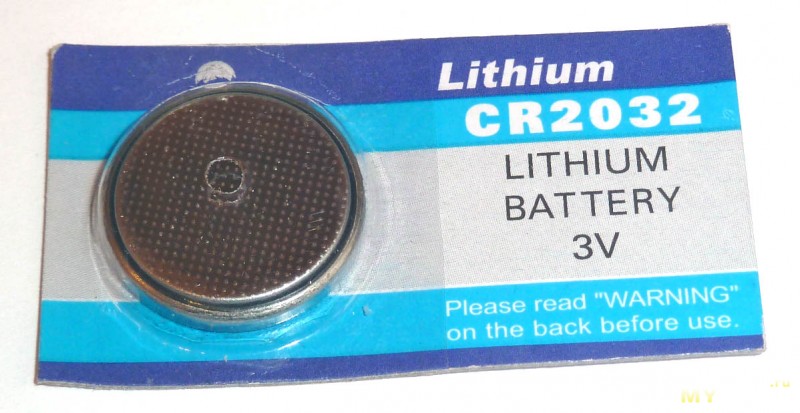
Насколько её хватает
Как часто приходится менять батарейку в компьютере? На этот вопрос однозначного ответа нет. Сама литиевая батарея может (по заявлению производителей) служить до 15 лет, а перед этим еще и 7 лет храниться. А реальный срок службы будет зависеть от следующих факторов:
- Модель материнской платы. Производители могут использовать разную схемотехнику и комплектующие (в частности, чипы CMOS и системных часов), а потому потребляемый от батарейки ток может хоть незначительно, но отличаться. Чем ток потребления чипом выше, тем меньше прослужит батарейка.
- Режим работы ПК. Пока компьютер работает, энергия батарейки не расходуется, а CMOS питается от блока питания ПК. Если мы гоняем компьютер круглые сутки, то батарейка практически не разряжается и ее хватит надолго.
- Качество самой батарейки. Вполне очевидно, что копеечная батарейка, изготовленная в гараже на коленках дядюшкой Ляо, прослужит меньше, чем фирменное изделие известного бренда. Поэтому тут экономить не стоит – скупой заплатит дважды, а то и трижды, меняя батарейки каждый год или покупая вообще разряженные.
Ну а если говорить в среднем, то качественная батарейка в компьютере служит от 3 до 8 лет и более.
Автор этой статьи недавно менял батарейку, которая прослужила в настольном компьютере верой и правдой 9 лет.
О батарейке на материнской плате
Раньше в системные блоки для хранения параметров BIOS устанавливалась энергозависимая память CMOS RAM. Батарейка на материнской плате нужна была для хранения персональных настроек, позволяющих включить компьютер, запустить операционную систему. Энергопотребление в автономном режиме было незначительным, элемента питания хватало на несколько лет работы, что примерно соответствовало сроку службы оборудования.
С прогрессом в стационарные компьютеры, лаптопы стаи устанавливать материнки с энергонезависимой памятью. После отключения от источника питания, при разряде основного АКБ, персональные параметры, информация были в сохранности.
Но автономное питание всё равно требуется встроенным часам. После включения данные из БИОС синхронизируются с программной оболочкой, при корректном отображении происходит загрузка индивидуальных настроек.
Причины замены батарейки
Элемент питания, установленный на материнской плате, может выйти из строя по нескольким причинам:
- естественный износ — батарейка проработала более трёх лет, ёмкость упала ниже допустимой;
- заводской брак — иногда попадаются бракованные элементы питания с пониженной ёмкостью;
- короткое замыкание, резкий скачок напряжения — в результате резкого перепада батарейка может сгореть, такие ситуации происходят редко.
Если батарейка села, при включении оборудования будет считываться некорректное время, что приведёт к сбоям работы BIOSa, операционной системы, антивируса. Как правило, компьютер перестанет загружаться на начальном этапе.
Выход из строя батарейки материнской платы сопровождается следующими надписями, сигнализирующими о необходимости покупки нового элемента питания:
При запуске компьютера начинает загружаться BIOS. Если настройки сбросились, на экране появится надпись CMOS Battery Failed, операционная система просто не загрузится.
На материнских платах разработки MI, Award и Phoenix пользователь на дисплее увидит сервисное сообщение типа CMOS Battery State Low или System Battery Is Dead.
На некоторых компьютерах дата сбрасывается на день установки BIOS, дня выпуска. Для продолжения запуска операционной системы потребуется кликнуть F1 или F2. Система загрузится, но может работать нестабильно.
Проверка батарейки
Независимо от того, какая установлена модель, проверяется она прибором, замеряющим силу тока, напряжение, энергоемкость и иные параметры – мультиметром. Прибор легко найти в продаже, причем как дешевый, так и подороже (зависит от сборки, производителя и типа). Обзаведясь мультиметром, приступают непосредственно к проверке, которую можно разделить на два этапа:
- Сначала переводят измерительный прибор в режим сбора данных о вольтаже. По маркировке на корпусе легко отыскать нужный режим работы. Если считывание информации затруднено – всегда можно прибегнуть к инструкции. Далее подносят щупы прибора к полюсам источника питания («плюсу» и «минусу»). Красным щупом касаются положительного полюса, черным – отрицательного. Можно наоборот – тоже покажет напряжение, но со значением «-».
- Ждут результата, который отразится на экране (трехзначное число). Если покажет 2.75 – 3.3 В, значит с батарейкой все в порядке, она в рабочем состоянии. Если выше или ниже указанного диапазона – пора менять. Рекомендуется перепроверить пару раз напряжение, возможно, замеры проводились неправильно.
Если прибора под рукой нет, есть ряд признаков, указывающий, что батарейка села:
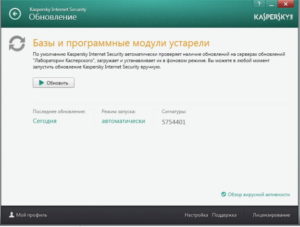
- БИОС не сохраняет настройки;
- сбивается время и дата;
- антивирус уведомляет, что база данных устарела (на самом деле она обновлена);
- система вообще не загружается – пишет ошибку.
Тест простой, и на его основе делается вывод – заменять или нет.
Размеры
Неважно, какой тип батареи – литиевая, серебряно-цинковая, щелочная или воздушно-цинковая, ее диаметр стандартен – 20 мм. А вот высота зависит от производителя и параметра энергоемкости. Есть «плоские», высотой от 2.3 мм и обычные – 3.2 мм. Ничего страшного, если в наличии плоская – она легко ставится, только надо закрепить ее понадежней.
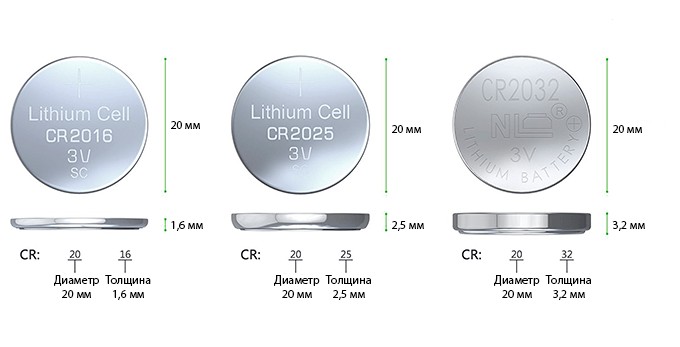
Сколько вольт у батарейки
Напряжение стандартных элементов питания находится в диапазоне от 3,3 В до 2,75 В. Показатель напрямую зависит от типа и емкости. Если в материнской плате установлена батарейка формата CR2032 с 230 мА, то и вольтаж способен изменятся в большую сторону.
Срок службы
Средний срок эксплуатации – 5 – 7 лет. Многое зависит от производителя. На рынке встречаются «no name» изделия, они дешевые, но и работают куда меньше положенного, соответственно, экономией это назвать сложно.
Признак, что пора искать замену – на компьютере сбивается дата и время. Можно не запасаться источниками питания – продаются они во многих магазинах.
Функции батарейки
Еще недавно элементы питания выполняли две задачи – контролировали дату и время, а заодно помогали сохранять в памяти настройки BIOS. С появлением энергонезависимых источников памяти, которые не перезагружают содержимое даже после перезагрузки персонального компьютера, необходимость в CMOS RAM (Complementary Metal-oxide Semiconductor) отпала. А, значит, современная материнская плата нуждается только в контроле времени и даты. Остальные функции уже не нужны.
Заключение
При замене батарейки, естественно, сбиваются настройки BIOS, так что если Вы проводили там какие-то изменения, то Вам нужно их сделать повторно. На этом у меня всё…
